Microsoft Outlook è uno dei client di posta elettronica più popolari al mondo, ampiamente utilizzato in ambienti professionali e privati. Offre una vasta gamma di funzionalità per la gestione delle email, la pianificazione delle attività e la gestione dei contatti. Tuttavia, come qualsiasi software, può incorrere in problemi di sincronizzazione e altri inconvenienti. In questo articolo, esploreremo le modalità di interfaccia di Outlook, le sue opzioni di sincronizzazione e come affrontare e risolvere i problemi più comuni.
La funzione di Outlook è quella di costituire un "ponte" tra la casella mail vera e propria e l'utente, ponendosi come strumento per raccogliere, gestire, organizzare e catalogare le email. Generalmente, nella casella semplice non è possibile effettuare altre operazioni se non quelle di inviare e ricevere le mail, Outlook quindi aiuta gli utenti che vogliono gestire la propria posta in maniera più performante.
Quello che bisogna precisare innanzitutto è che la posta non "risiede" dentro Outlook ma è comunque locata all'esterno di questo programma. Quello che Outlook fa è interrogare il server di posta, sincronizzarsi con esso e poi restituire al client (il pc o altro device dove Outlook è installato) le informazioni aggiornate (tipicamente i nuovi messaggi, i contatti e i calendari, ma anche altro).
Interfaccia di Outlook
L'interfaccia di Microsoft Outlook è progettata per essere intuitiva e funzionale. Le sue principali componenti includono:
- Barra dei menu e barra degli strumenti: forniscono accesso rapido alle varie funzioni di Outlook, come la composizione di nuove email, la gestione delle cartelle e la pianificazione delle riunioni.
- Riquadri di navigazione: consentono di passare tra le diverse sezioni di Outlook, come la casella di posta, il calendario, i contatti e le attività.
- Elenco delle email: visualizza le email presenti nella cartella selezionata, consentendo di leggere, rispondere e organizzare i messaggi in modo efficiente.
- Riquadro di visualizzazione: mostra il contenuto dettagliato delle email selezionate o delle voci del calendario.
- Riquadro di composizione: permette di creare nuove email, appunti o attività.
Modalità di Sincronizzazione
Outlook utilizza diversi protocolli per la sincronizzazione delle email, dei contatti, del calendario e delle attività. I principali protocolli utilizzati includono:
- Exchange ActiveSync (EAS): utilizzato principalmente per la sincronizzazione di email, contatti, calendari e attività tra Outlook e server Exchange. EAS consente una sincronizzazione bidirezionale in tempo reale.
- Post Office Protocol (POP3): utilizzato per scaricare le email da un server di posta elettronica a un client come Outlook. Tuttavia, POP3 di solito non sincronizza le modifiche fatte sul client con il server.
- Internet Message Access Protocol (IMAP): simile a POP3, IMAP consente di accedere alle email presenti sul server e di sincronizzare le modifiche tra il client e il server, consentendo un'esperienza più integrata.
- CalDAV e CardDAV: sono protocolli utilizzati per la sincronizzazione del calendario e dei contatti, rispettivamente. Consentono di mantenere aggiornati calendari e contatti su diversi dispositivi.
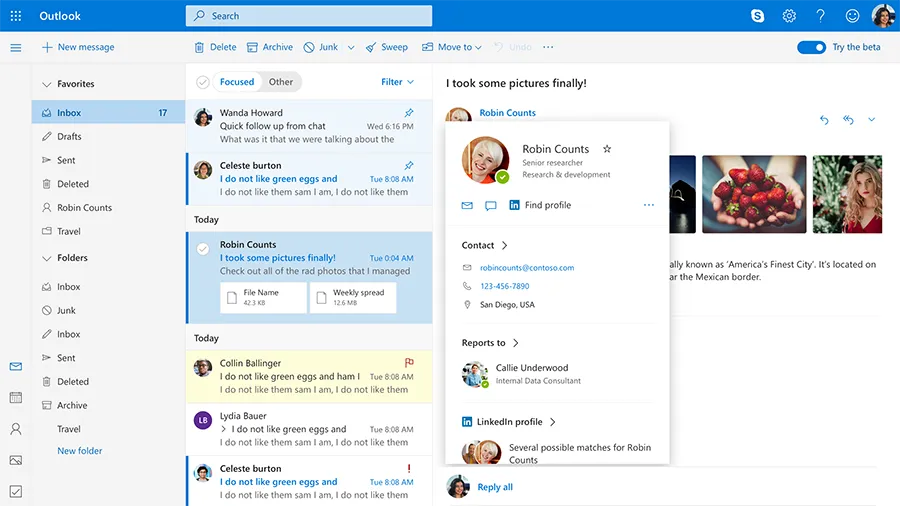
Cosa fare se Outlook non funziona
Se Outlook presenta problemi di interfaccia o sincronizzazione, è possibile intraprendere diverse azioni per risolverli:
- Verifica della connessione Internet: assicurati che il dispositivo sia correttamente connesso a Internet per consentire la sincronizzazione con i server di posta elettronica.
- Verifica di non aver impostato Outlook in "offline" o "non in linea": se Outlook è impostato in questa modalità non invia e non riceve perchè è scollegato dal server. Per ripristinarlo correttamente, dalla versione desktop vai al tab invia/ricevi e agisci sull'ultimo pulsante a destra sulla barra

- Controllo delle impostazioni di sincronizzazione: verifica che le impostazioni di sincronizzazione di Outlook siano configurate correttamente per utilizzare i protocolli appropriati, come IMAP o Exchange.
- Aggiornamento del software: assicurati di utilizzare l'ultima versione di Outlook disponibile, poiché le versioni obsolete possono avere problemi di compatibilità e sicurezza.
- Verifica delle credenziali: assicurati di aver inserito correttamente le credenziali di accesso al tuo account di posta elettronica su Outlook.
- Controllo delle impostazioni del firewall e dell'antivirus: talvolta, i software firewall o antivirus possono bloccare la connessione di Outlook ai server di posta. Verifica le impostazioni e apporta le modifiche necessarie.
- Ricaricamento dei profili di Outlook: se Outlook continua a presentare problemi, è possibile provare a creare un nuovo profilo utente per eliminare eventuali problemi di configurazione.
Se i problemi di Outlook non si risolvono, è utile sottolineare che la casella di posta resta comunque funzionante e consultabile sul sito del provider (tranne in casi particolarmente eclatanti come il down di Libero Mail), quindi le funzionalità di base sono accessibili. Se siete clienti Vianova, la webmail è consultabile da questa pagina.






